 |
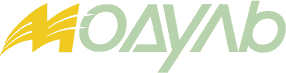 С 1991 года на компьютерном рынке России |
 т.: 676 0965, 676 0396 Москва, Сосинская ул. 43, м. Волгоградский проспект |
|||||||||
| Руководство по эксплуатации OpenStack | |||||||||||
ГЛАВА 11Обслуживание, сбои и отладкаПользуйтесь переводом существенно переработанной и дополенной 2й редакции (12-дек-2014),находящейся теперь и в режиме постоянно обновляемой документации (последняя пока доступна только на англ.яз.). Простои, вне зависимости от того являются ли они внезапными или запланированными, являются данностью при работе облака. Целью данной главы является предоставление полезной информации для активной или противодействующей обработки таких событий. Отказы и техническое обслуживание контроллера облака и прокси системы храненияКонтроллер облака и прокси системы хранения очень похожи друг на друга, когда возникают ожидаемые и незапланированные простои. Обычно в облаке работает по одному серверу каждого типа, что делает их очень заметными при их простоях. Хорошей новостью для контроллера облака является то, что если ваше облако использует сетевой режим мультихостовой высокой доступности (multihost HA) FlatDHCP, то существующие экземпляры и тома продолжают работать при уходе контроллера облака в офлайн. Однако для прокси системы хранения невозможны никакие потоки хранимой информации до тех пор, пока он не вернется к работе. Запланированное обслуживаниеОдин из способов запланировать обслуживание контроллера облака или прокси системы хранения заключается в том, чтобы просто выполнить это во внерабочее время, например, в час или два ночи. Такая стратегия окажет воздействие на меньшее число пользователей. Если ваш контроллер облака или прокси системы хранения слишком важен и не может быть недоступным в любой момент времени, вы должны рассмотреть вариант высокой доступности. Перезагрузка контроллера облака или прокси системы храненияВ общем, просто выполните команду "reboot". Операционная система аккуратно закрывает службы и затем автоматически перезагружается. Если вы хотите быть очень аккуратным, выполните свои задания резервного копирования непосредственно перед перезагрузкой. После того, как контроллер облака и прокси системы хранения перезагрузилисьПосле того, как контроллер облака перезагрузился, проверьте что успешно стартовали все необходимые службы:
Также проверьте, что все службы функционируют:
Для прокси системы хранения убедитесь, что возобновилась служба системы хранения объектов (Object Storage):
Также проверьте, что она работает:
Полный отказ контроллера облакаК сожалению, это трудная ситуация. Контроллер облака является неотъемлемой частью вашего облака. Если у вас есть только один контроллер, многие службы будут утрачены. Чтобы избежать подобной ситуации, создайте кластер контроллера облака высокой доступности. Это выходит за рамки данного документа, но вы можете прочитать дополнительные сведения в проекте OpenStack High Availability Guide ( http://docs.openstack.org/trunk/openstack-ha/content/ch-intro.html). Другой хороший способ заключается в использовании инструмента управления конфигурацией, например, Puppet, для автоматического создания контроллера облака. Это не должно занять более 15 минут, если у вас имеется запасной сервер. После восстановления контроллера восстановите все сделанные резервные копии (см. главу Резервное копирование и восстановление). Кроме того, на практике, службы nova-compute на вычислительных узлах иногда не аккуратно подключаются к размещенной на контроллере rabbitmq в случае, когда он возвращается после совместной перезагрузки и требуется перезагрузка служб nova на вычислительных узлах. Отказы вычислительных узлов и их обслуживаниеИногда вычислительный узел либо неожиданно испытывает сбой, либо требует перезагрузки по причинам технического характера. Запланированное обслуживаниеЕсли вам необходимо перезагрузить вычислительный узел в связи с плановым техническим обслуживанием
(например, обновление программного обеспечения или аппаратных компонент), то вначале убедитесь,
что все размещенные на нем экземпляры были перемещены с данного узла.
Если облако использует общую систему хранения, то используйте команду Затем переместите их один за другим:
После переноса всех экземпляров обеспечьте останов всех служб Если вы используете систему управления настройками, например, Puppet, которая обеспечивает
постоянную работу служб Затем закройте свои вычислительные узлы, выполните ваши работы по обслуживанию и включите их снова.
Вы можете снова запустить службу Затем запустите службу Теперь вы можете по желанию вернуть назад экземпляры на их первоначальные вычислительные узлы. После перезагрузки вычислительных узловПосле перезагрузки вычислительного узла, убедитесь что он успешно загрузился. Это включает в себя проверку того, что служба Также убедитесь, что она успешно подключилась к серверу AMQP:
После того, как вычислительный узел успешно заработал, вы должны заняться размещенными на этом вычислительном узле экземплярами, поскольку ни один из них не запущен. В зависимости от вашего SLA у вашего пользователя или клиента, вам, возможно, придется запустить каждый экземпляр и убедиться в том, что он стартовал корректно: ЭкземплярыВы можете создать список размещенных на вычислительном узле экземпляров, выполнив следующую команду:
После получения списка,вы можете использовать команду nova для запуска каждого экземпляра:
Если экземпляр не загружается, что означает, что Попробуйте еще раз выполнение команды В большинстве случаев ошибка обусловлена чем-то в файле libvirt XML
( Проверка и восстановление данных после отказа экземпляраПри некотором развитии событий экземпляры работают, однако не доступны через SSH и не отвечают
ни на какие команды.
Консоль VNC может отобразить ошибки загрузки или об ошибках тревоги ядра (kernel panic).
Это может быть признаком разрушения файловой системы на самой виртуальной машине.
Если вам необходимо восстановить файлы или проверить содержимое экземпляра, для монтирования диска
может использоваться Если вы осуществляете доступ или просматриваете содержимое и данные пользователя, вначале получите его разрешение! Для доступа к диску экземпляра (
Если вы не выполните шаги с 4 по 6, OpenStack Compute больше не сможет управлять экземпляром. Он не будет отвечать ни на какие выполняемые OpenStack Compute команды и помечается остановленным. После того, как вы смонтируете дисковый файл, вы должны иметь возможность доступа к нему и рассматривать его как обычный каталог с файлами и структурами каталогов. Тем не менее, мы не рекомендуем вам редактировать или брать любые файлы, поскольку это может изменить acl и сделать экземпляр незагружаемым, если этого еще не произошло.
ТомаЕсли поврежденные экземляры также имели присоединенные тома, сначала создайте список UUID экземпляров и томов:
Вы должны увидеть результат, подобный приводимому ниже:
Далее вручную отключите и повторно подключите тома:
Где Полный отказ вычислительного узлаЕсли вычислительный узел отказал и не может быть восстановлен в течение нескольких часов или более,
вы можете возобновить все размещенные на отказавшем узле экземпляры, если вы используете
совместно используемую систему хранения для Чтобы сделать это, создайте список UUID размещенных на отказавшем узле экземпляров, выполнив
следующий запрос к базе данных nova:
Далее сообщите Nova, что все экземпляры, которые раньше были размещены на c01.example.com, теперь
размещаются на c02.example.com:
После этого, используйте команду Наконец, вновь присоедините тома, используя метод, аналогичный описанному в разделе Тома /var/lib/nova/instancesСтоит отметить, этот каталог в контексте отказавших вычислительных узлов. Этот каталог содержит образы дисков libvirt KVM на файловой основе для экземпляров, размещенных на этом вычислительном узле. Если вы не работаете со своим облаком в среде совместно используемой системы хранения, этот каталог является уникальным во всех вычислительных узлах.
Первый является _base.
Он содержит все кэшированные основные образы из glance для каждого уникального образа, который был
запущен на вычислительном узле.
Файлы, завершающиеся Остальные каталоги имеют название Все файлы и директории в Хотя этот метод не задокументирован и не поддерживается, вы можете использовать его, когда ваш вычислительный узел постоянно отключается, но у вас есть экземпляры локально хранящиеся на нем. Отказы узлов хранения и их обслуживаниеВ связи с высокой отказоустойчивостью хранилищ объектов, обусловленной тем, что проблемы узлов хранения объектов намного проще, по сравнению с проблемами, с которыми мы сталкиваемся на вычислительных узлах. Перезагрузка узла храненияЕсли узлу хранения требуется перезагрузка- просто перезагрузите его. Запросы к размещенным на нем данным будут перенаправлены на другие копии до окончания процесса загрузки сервера. Завершение работы узла храненияЕсли вам нужно выключить узел хранения на длительный период времени (от одних суток и более),
рассмотрите возможность удаления узла из кольца системы хранения.
Например:
Далее, перераспределите файлы кольца на другие узлы:
Данные действия эффективно изымают узел хранения из кластера хранения. Когда узел способен присоединиться к кластеру, просто опять добавьте его в кольцо.
Точный синтаксис добавления узла в ваш кластер Swift с использованием Замена диска SwiftВ случае выхода из строя диска на узле хранения объектов его замена относительно проста. Она предполагает, что среда вашего хранилища объектов настроена правильно, т.е. хранящиеся на отказавшем диске данные также дублированы на другие диски в среде хранения объектов. В данном примере предполагается, что отказал Во- первых размонтируйте диск:
Далее, физически удалить диск из сервера и замените его на работающий диск.
Убедитесь, что операционная система распознала новый диск:
Вы должны увидеть сообщение о В конце смонтируйте диск:
Swift должен увидеть новый диск и убедиться, что не существует никаких данных. Затем он начинает репликацию данных на диск с других существующих копий. Обработка полного отказаОбычный способ справиться с восстановлением при полном отказе системы, например, при при отключении электропитания в центре обработки данных, заключается в присвоении каждой службе приоритета с последующим восстановлением по порядку.
1 Внутрисетевое подключение
Используйте приведенный пример списка приоритетов, чтобы быть уверенным, что связанные с пользователем службы будут восстановлены как можно быстрее, но не раньше, чем вернется на место стабильная среда. Конечно, несмотря на то, что каждый шаг указан в качестве одной строки, он требует значительной работы. Например, сразу после запуска базы данных, вы должны проверить ее целостность, или, после запуска служб nova вы должны убедиться, что гипервизор совпал с базой данных и исправлены все несоответствия. Управление конфигурациейОбслуживание облака OpenStack требует чтобы вы управляли множеством физических серверов и их число может расти со временем. Поскольку управление узлами вручную является способствующим появлению ошибок, мы настоятельно рекомендуем вам использовать средства управления конфигурацией. Эти инструменты автоматизируют процесс обеспечения того, чтобы все узлы были настроены правильно и содействуют вам в поддержке информации о конфигурации (такой, как параметры пакетов и конфигурации) в контролируемом версиями хранилище (repository). Доступны различные инструменты управления конфигурацией и данное руководство не рекомендует какой- то один определенный. Двумя наиболее популярными в сообществе OpenStack являются Puppet (https://puppetlabs.com/) с доступными OpenStack Puppet modules ( http://github.com/puppetlabs/puppetlabs-openstack) и Chef ( http://opscode.com/chef) с доступными OpenStack Chef recipes (https://github.com/opscode/openstack-chef-repo). Другие, более новые средства настройки включают Juju (https://juju.ubuntu.com/), Ansible (Прим. перев.: по всей видимости, необходимо пользоваться ссылкой http://www.ansible.com, вместо приводимой в первоисточнике: http://ansible.cc) и Salt (http://saltstack.com), а более зрелые инструменты управления конфигурацией включают CFEngine (http://cfengine.com) и Bcfg2 (http://bcfg2.org). Работа с аппаратными средствамиАналогично с начальным развертыванием, вы должны убедиться, что все оборудование надлежащим образом включено перед его добавлением в работу. Запустите используемое аппаратными средствами программное обеспечение на свои ограничения - используйте до предела возможности ОЗУ, ЦПУ, диска и сети. Доступно много опций, причем обычно они дублируются в виде программного обеспечения замера производительности, следовательно вы получаете хорошее представление о производительности вашей системы. Добавление вычислительного узлаЕсли вы обнаружите, что вы уже достигли или приближаетесь к пределу пропускной способности ваших вычислительных ресурсов, вы должны планировать добавление дополнительных вычислительных узлов. Выполнить добавление дополнительных узлов довольно просто. Процесс добавления узлов аналогичен размещению первых вычислительных узлов в вашем облаке: используйте автоматизированную систему развертывания для самозагрузки сервера для работы на аппаратном уровне с операционной системой, а затем воспользуйтесь системой управления конфигурацией для установки и настройки службы OpenStack Compute. Как только служба Compute установлена и настроена аналогично другим вычислительным узлам, она автоматически привязывается к облаку. Контроллер облака замечает новый узел/ узлы и начинает планирование для запуска там экземпляров. Если узлы блочного хранилища OpenStack размещаются раздельно с вычислительными узлами, та же процедура применяется к одним и тем же очередям и системам опроса используемым в обеих службах. Мы рекомендуем вам использовать одно и то же оборудование для новых вычислительных узлов и узлов блочного хранения. По крайней мере убедитесь, что используются процессоры одного типа, чтобы не прерывать миграцию в онлайн- режиме. Добавление узла хранения объектовДобавление нового узла хранения объектов отличается от добавления вычислительного узлов или узлов блочного хранилища. Вам все еще требуется использование ваших систем управления автоматическим развертыванием и настройкой для начальной настройки. После выполнения этих действий вам нужно добавить локальные диски узла хранения объектов в кольцо системы хранения. Правильная команда выполнения подобного действия абсолютно та же, что и команда, выполнявшаяся для первоначального добавления дисков в кольцо. Просто повторно выполните эту команду на прокси- сервере хранения объектов для всех дисков на новом узле хранения объектов. Как только это будет сделано, сбалансируйте кольцо и скопируйте полученные файлы кольца на другие узлы хранения объектов.
Замена компонентовВ крупномасштабных реализациях, подобных облачным инфраструктурам, отказы оборудования обычны. Продумайте свои процессы и сбалансируйте сохранение времени и доступность. Например, кластер хранения объектов легко может жить с отказавшими дисками в течение некоторого промежутка времени, если он имеет достаточную емкость. Или же, если система вычислительных узлов не заполнена вы можете рассмотреть онлайн- миграцию экземпляров с хоста, имеющего сбои ОЗУ, пока у вас есть время на решение данной проблемы. Базы данныхПочти все компоненты OpenStack имеют в своей основе для хранения постоянной информации базу данных. Обычно MySQL является такой базой данных. К этим базам данных применимо стандартное администрирование MySQL. OpenStack не настраивает базы данных экстраординарным способом. Основное администрирование включает в себя улучшение производительности, высокую доступность, резервное копирование, восстановление и исправление. Для получения дополнительной информации ознакомьтесь со стандартным руководством администрирования MySQL. Вы можете выполнить ряд трюков с базой данных для более быстрого получения информации или исправления ошибок несогласованности данных. Например, экземпляр был прекращен, но статус не был обновлен в базе данных. Подобные трюки обсуждаются в этой книге. Связь с базой данныхПросмотрите файл конфигурации компонентов, чтобы увидеть, как каждый компонент OpenStack
получает доступ к соответствующей базе данных.
Ищите Строки подключения имеют следующий формат:
Производительность и оптимизацияПо мере роста облака MySQL используется все больше и больше. Если вы подозреваете, что MySQL может стать узким местом, вы должны начать изучение оптимизации MySQL. Руководство MySQL имеет целый раздел, посвященный этой теме Optimization Overview ( http://dev.mysql.com/doc/refman/5.5/en/optimize-overview.html). HDWMYПриведем краткий список различных задач на выполнение каждый час, день, неделю, месяц и год. Пожалуйста, обратите внимание, что эти задачи не являются обязательными и предписанными, однако их выполнение - полезная идея: Каждый час
Ежедневно
Еженедельно
Ежемесячно
Ежеквартально
Каждые полгода
Выявление неисправных компонентовСбор OpenStack-ом сведений о том как взаимодействуют между собой различные компоненты обязателен.
Например, загрузка образов требует взаимодействия от Хвосты журналовПервое место для просмотра файла журнала, связанного с командой, которую вы пытаетесь запустить.
Например, если nova Ознакомьтесь со всеми ошибками и трассировкой в файле журнала. Для получения дополнительной информации ознакомьтесь с главой Ведение журналов и мониторинг. Например, если nova не может получить доступ к glance, просмотрите журнал glance-api:
Промывайте, полощите и повторяйте пока не найдете основную причину проблемы. Запуск демонов с использованием интерфейса командной строкиК сожалению, иногда ошибка не очевидна из файлов журналов.
В этом случае измените тактику и используйте различные команды, возможно, запустите
службу непосредственно в командной строке.
Например, если служба Это может вывести ошибку и причину проблемы.
Пример осложненийОднажды утром, вычислительному узлу не удалось запустить никакие экземпляры. Файлы журналов были слегка туманны, утверждая, что определенный экземпляр не смог стартовать. Такое завершение оказалось ложным следом, поскольку данный экземпляр был просто первым экземпляром в алфавитном порядке, так что это был первый экземпляр, с которого должен был начать nova-compute. Дальнейший поиск неисправностей показал, что libvirt вовсе не работает. Это имело больше смысла. Если libvirt не работает, то никакой экземпляр не может виртуализироваться с использованием KVM. После попытки запуска libvirt, она сразу молча падает. Журналы libvirt не объясняют причину. Далее, демон ОбновленияЗа исключением систем хранения объектов, обновление с одной версии OpenStack на другую требует большого объема работы. Процесс обновления обычно выполняет следующие действия:
Вы можете выполнять обновление при запущенных экземплярах. Тем не менее, такой подход может быть опасным. Не забывайте о соотвествующих уведомлениях пользователям и резервном копировании. Наиболее общий, кажущийся успешным, порядок следующий:
Для каждого из этих шагов выполните следующие под-этапы:
Вероятно, наиболее важным шагом из всех является тестирование перед обновлением. Особенно, если вы обновляете сразу после выпуска новой версии, не обнаруженные ошибки могут помешать выполнению. Некоторые установщики предпочитают подождать пока не будет объявлен выпуск точка один. Тем не менее, если у вас есть большая система, вы можете отслеживать разработку и тестировать релиз, тем самым гарантируя, что фиксированы ошибки для ваших случаев использования. Чтобы выполнить обновление OpenStack Compute, сохраняя при этом работающие экземпляры, вы должны иметь возможность использовать он-лайн миграцию для перемещения машины в системе по мере выполнения обновлений, а затем вернуть их обратно после того, так как это станет обязанностью гипервизора. Тем не менее, очень важно убедиться, что изменения в базе данных были успешно выполнены, в противном случае может возникнуть противоречивое состояние кластера. Хорошей мыслью также является выполнение некоторой "очистки" кластера перед запуском
обновления для того, чтобы убедиться в согласованности.
Например, иногда имеются сообщения о проблемах с экземплярами, которые не были полностью стерты из
системы после их удаления.
Запустите команду эквивалентную следующей:
ДеинсталляцияХотя мы всегда рекомендовали бы выполнять деинсталляцию систем с помощью автоматизированной системы развертывания с нуля, иногда вы должны удалить OpenStack из системы тяжелым способом. Приведем как:
Эти действия зависят от вашего исходного дистрибутива, но в целом вы должны искать команды
"purge" в менеджере пакетов, подобные
| |||||||||||
 После каждого неожиданного останова экземпляра могут возникать
проблемы при загрузке.
Например, экземпляр может потребовать выполнение
После каждого неожиданного останова экземпляра могут возникать
проблемы при загрузке.
Например, экземпляр может потребовать выполнение